Mudanças entre as edições de "Personalizando o Erro 503 do Java/NodeJs"
De Wiki Integrator do Brasil
(Criou página com 'A Integrator disponibiliza um plugin integrado ao painel cPanel, no qual permite personalizar o erro 503 do servidor java parado. <br /> Abaixo explicamos como acessar e utili...') |
|||
| Linha 2: | Linha 2: | ||
Abaixo explicamos como acessar e utilizar: | Abaixo explicamos como acessar e utilizar: | ||
| − | 1. Acesse o painel cPanel e vá em '''Avançado | + | 1. Acesse o painel cPanel e vá em '''Avançado » Integrator Custom Error 503''' |
[[File:integrator_custom_503_error.jpg|frame|none|alt=Alt text|link=]] | [[File:integrator_custom_503_error.jpg|frame|none|alt=Alt text|link=]] | ||
| Linha 9: | Linha 9: | ||
3. Após configurar, crie um arquivo chamado '''503.html''' e coloque um conteúdo HTML que desejar. <br> | 3. Após configurar, crie um arquivo chamado '''503.html''' e coloque um conteúdo HTML que desejar. <br> | ||
| − | 3.1. Esse arquivo, 503.html, deve ser colocado na raiz do seu usuário, que é o local acessado inicialmente quando você entra com o FTP. | + | 3.1. Esse arquivo, '''503.html''', deve ser colocado na raiz do seu usuário, que é o local acessado inicialmente quando você entra com o FTP. |
Edição das 21h13min de 6 de março de 2020
A Integrator disponibiliza um plugin integrado ao painel cPanel, no qual permite personalizar o erro 503 do servidor java parado.
Abaixo explicamos como acessar e utilizar:
1. Acesse o painel cPanel e vá em Avançado » Integrator Custom Error 503
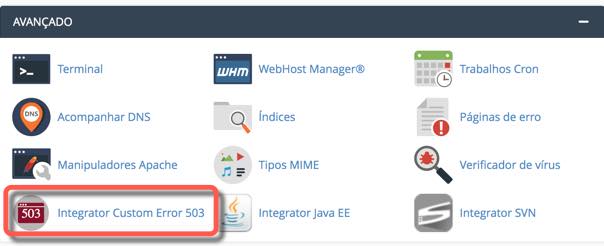
2. Selecione o seu dominio e clique em Configurar. O plugin irá realizar a configuração.
3. Após configurar, crie um arquivo chamado 503.html e coloque um conteúdo HTML que desejar.
3.1. Esse arquivo, 503.html, deve ser colocado na raiz do seu usuário, que é o local acessado inicialmente quando você entra com o FTP.